Der Microsoft Launcher ist für viele ehemalige Windows Phone-Nutzer das Fenster in die Microsoft-Welt auf Android. Entsprechend gut sind die Bewertungen im Google Play Store. Doch das schützt natürlich nicht davor, dass es bei dem einen oder anderen Nutzer einmal zu Problemen kommen kann. Zum Glück können wir euch da helfen!
Anlegen einer Sicherung
Gehen wir davon aus, dass der schlimmste Fall noch nicht eingetreten ist und ihr euer Smartphone sowie den Launcher ohne Weiteres noch verwenden könnt. Grundsätzlich sollte natürlich jeder zu so einem Zeitpunkt regelmäßig eine Sicherung seines Launchers anlegen. Microsoft bietet hierzu ein Backup auf OneDrive an. Bei Problemen, der Wiederherstellung des Smartphones, Geräteverlust oder Neugeräten können so die alten Einstellungen wiederhergestellt werden.
Das Backup bietet einige Auswahlmöglichkeiten an und ist zu finden unter den Einstellungen des Launchers > Sichern und Wiederherstellen > Microsoft Launcher sichern. Dort könnt ihr euch zur Sicherung die entsprechenden Inhalte (Apps, Einstellungen, Hintergrundbild, Aufgaben und Kontakten) aussuchen und überlegen, was ihr unbedingt in Zukunft gesichert haben wollt. Die Wiederherstellung einer Sicherung erfolgt im selben Auswahlmenü.
Lahmer Launcher? Aufs Gaspedal treten!
Zwar hat Microsoft viel Zeit in die Optimierung seines Startprogramms für Android investiert. Doch nicht alle besitzen das neuste Smartphone. Je nach Ressourcen der Hardware ist es möglich, dass die Animationen zur Navigation eher zu Problemen führen. Aber nicht nur unerwünschtes Ruckeln kann nerven: Vielleicht möchte man als Nutzer aber auch nur generell Arbeitsspeicher, Rechenleistung und damit Akku sparen. Egal, welche Gründe man hat, es ist praktisch, dass sich alle Animationen abschalten lassen. Navigiert in die Einstellungen des Launchers > Personalisierung. Dort könnt ihr den Hochleistungsmodus einschalten und alle Animationen abstellen. Auf diese Weise läuft (hoffentlich) alles ohne Verzögerungen.
Erste Hilfe bei Problemen: Neustart
Dass der Neustart bei einem PC viele Probleme lösen kann, ist vielen bewusst. Analog dazu hat auch Microsoft seinen Launcher eine Neustartfunktion spendiert. Das ist eine einfache und schnelle Option bei Problemen. Damit lassen sich so manche Fehler schnell beheben. Dazu müsst ihr noch nicht einmal das Smartphone rebooten oder den Launcher zurücksetzen.
Navigiert in den Einstellungen des Launchers > Allgemeine Einstellungen und wählt dort die Option Microsoft Launcher neu starten.
Launcher zurücksetzen
In manchen Fällen kann es auch sinnvoll sein, den Launcher ganz zurückzusetzen und mit blanken Einstellungen neu zu starten. Damit werden alle persönlichen Daten und Einstellungen aus dem Launcher gelöscht. Bei wem die bisherigen Schritte nicht geholfen haben, der könnte also hier sein Glück finden. Um dorthin zu gelangen navigiert ihr in den Einstellungen des Launchers > Sichern und Wiederherstellen und wählt dort Microsoft Launcher zurücksetzen.
Habt ihr Probleme mit dem MS Launcher und/oder weitere Lösungsvorschläge? Dann schreibt es in die Kommentare oder nutzt unser Forum!


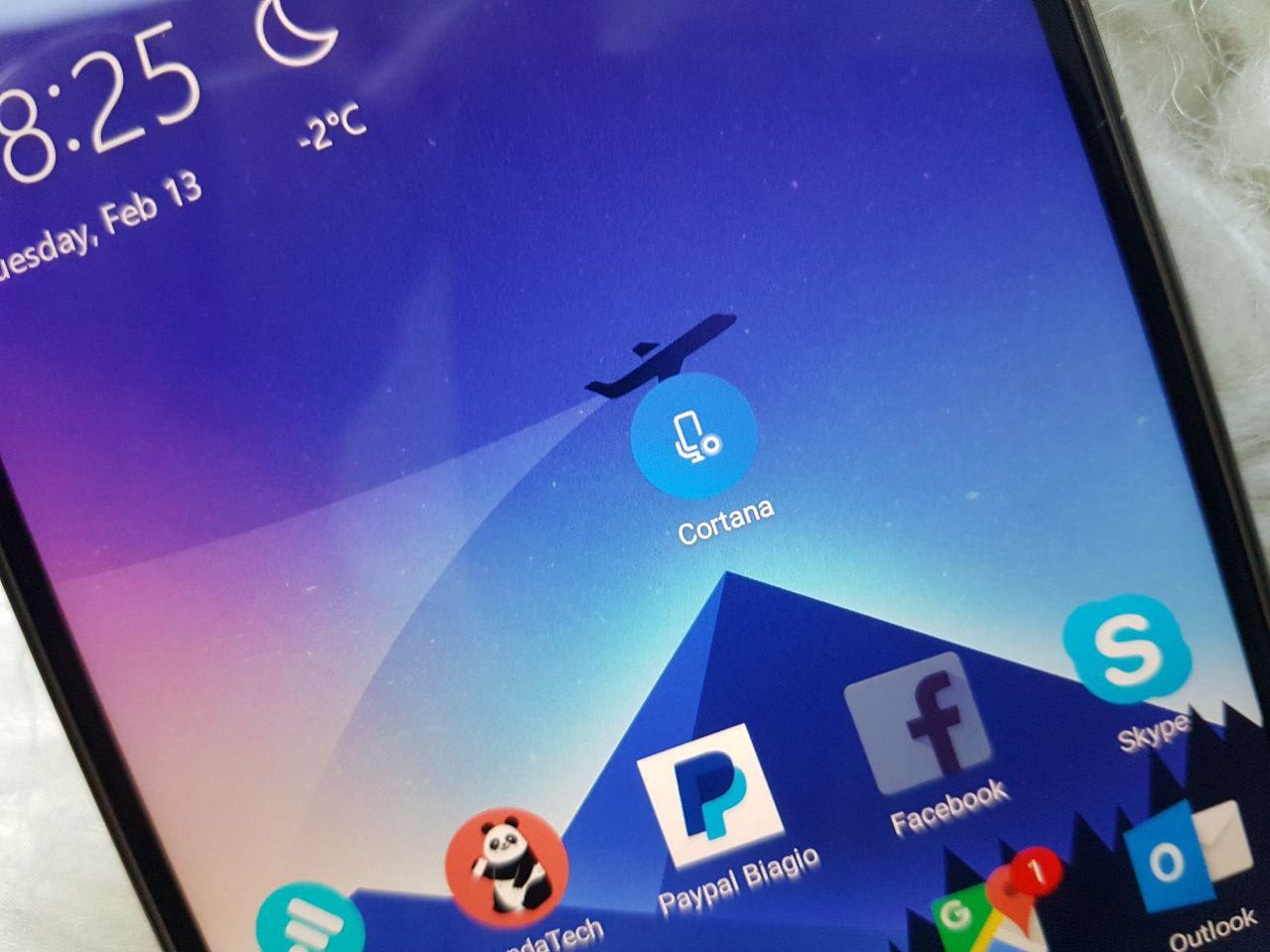
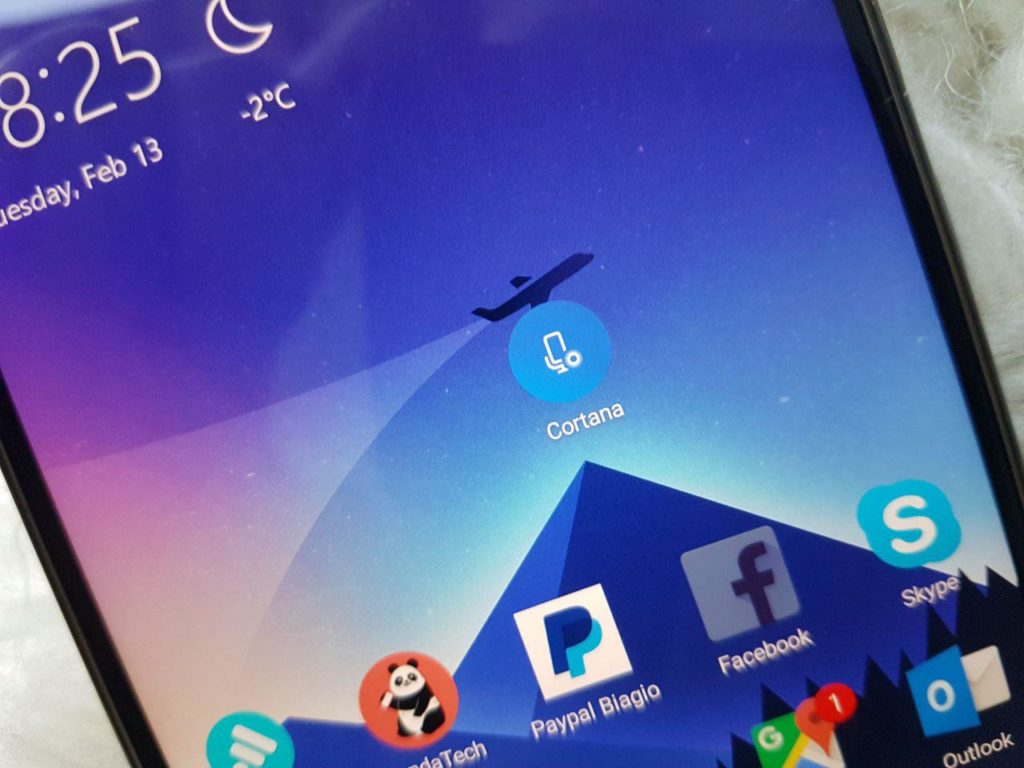
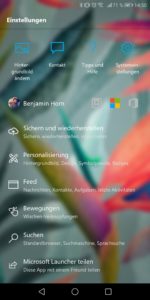
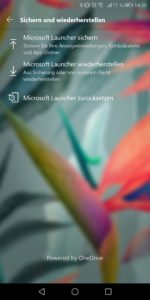
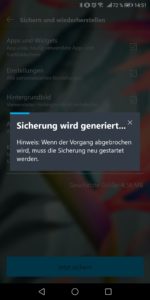
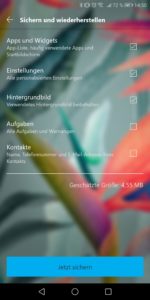
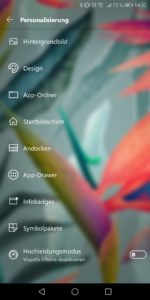
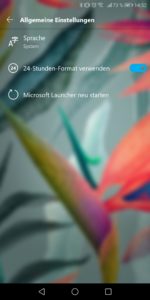
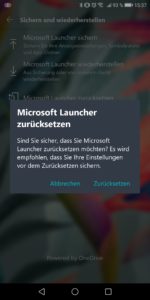






Benutze den Launcher nun schon lange, aber alles läuft nicht rund. So zB die Widgetaktualisierung des Outlook Posteingang, das passiert nie ohne öffnen von Outlook. Weiter ist die Kalenderansicht noch massiv verbesserungsfähig, wer kann mit einer 3 Tagesansicht leben?
nutze den Launcher mit wachsender Begeisterung, nachdem ich vom 950xl auf Samsung s9 umstieg. Habe allerdings Probleme mit den Terminen. von 3en wird vielleicht einer im Startbildschirm in der Headline angezeigt und keiner auf dem dunklen Sperrbildschirm. Mail werden angezeigt.